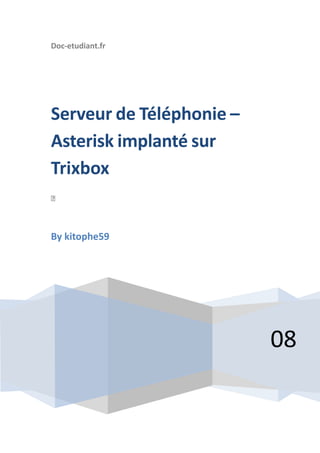Ce document est un tutoriel sur l'installation d'un serveur de téléphonie Asterisk utilisant la distribution Trixbox sur un système d'exploitation Linux. Il décrit les étapes nécessaires, y compris le matériel requis, l'installation, la configuration du serveur, ainsi que l'utilisation et la configuration de trois téléphones logiciels (sofphones) pour établir des communications VoIP. Le tutoriel vise à aider les utilisateurs à comprendre et à mettre en place un système de téléphonie local sans nécessiter des investissements importants dans des infrastructures téléphoniques.